Việc đăng ảnh lên Instagram không chỉ giúp bạn lưu giữ những khoảnh khắc đẹp, những tấm hình kỉ niệm mà còn giúp bạn có thể khoe với bạn bè trên mạng xã hội Instagram. Nếu bạn mới dùng mạng xã hội này và chưa biết cách up ảnh, các bạn có thể tham khảo bài viết sau.
Thông thường để đăng ảnh lên Instgram, bạn sẽ cần truy cập vào ứng dụng này trên di động. Tuy nhiên, Apple mới đây đã bổ sung thêm chức năng gửi ảnh trực tiếp lên Instagram thông qua ứng dụng Photos trên iPhone và iPad.
Đăng ảnh lên Instagram, tải ảnh lên Instagram qua điện thoại iPhone, Android, máy tính
Mặc dù chức năng này khá tiện lợi nhưng rõ ràng, người dùng sẽ không thể truy cập được vào một trong những chức năng thú vị nhất trên Instagram đó là bộ lọc màu và hiệu ứng. Tuy nhiên, sự thiếu vắng bộ lọc này không quá quan trọng vì người dùng có thể chỉnh sửa được trước hình ảnh và đăng tải luôn.
Trước khi đăng ảnh và làm quen với bạn bè trên Instagram, bạn cần phải đăng ký Instagram hay tạo tài khoản Instagram hoặc bằng điện thoại hoặc bằng máy tính để có thể truy cập vào mạng xã hội ảnh đầy ấn tượng này.
1. Đăng ảnh lên Instagram bằng Photos trên iPhone, iPad.
2. Cách đăng ảnh lên Instagram trên điện thoại Android.
3. Cách đăng ảnh lên Instagram trên PC.
3.1. Trên trình duyệt Safari.
3.2. Trên trình duyệt Chrome.
3.3. Trên trình duyệt Firefox.
4. dùng phần mềm BlueStack để đăng ảnh lên Instagram từ máy tính.
Hướng dẫn đăng ảnh lên Instagram
1. Đăng ảnh lên Instagram bằng Photos trên iPhone, iPad
– Trước hết bạn cần tải về Instagram cho hệ điều hành iOS (bao gồm các thiết bị iPhone hoặc iPad) tại đây: Download Instagram cho iPhone
Bước 1: Bạn truy cập vào ứng dụng Photos (Ảnh) trên iPhone hoặc iPad, và chọn một hình ảnh bất kỳ.
– Nhấn vào biểu tượng Share nằm ở góc trái dưới cùng của hình ảnh.
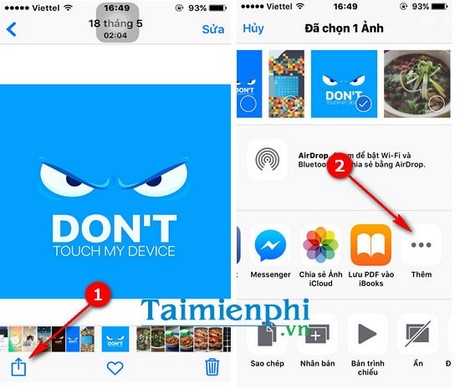
Bước 2: Tiếp tục nhấn nút More để mở danh sách các ứng dụng kết nối có thể chia sẻ ảnh thông qua Photos. Bạn kéo xuống cho tới khi thấy biểu tượng Instagram và click chọn vào nút gạt để bật chức năng chia sẻ ảnh thông qua Instagram.

Bước 3: Sau khi bật, biểu tượng Instagram sẽ xuất hiện ở thanh chia sẻ của hình ảnh ở bước 2, và người dùng hoàn toàn có thể làm chia sẻ ảnh lên Instagram từ đây.
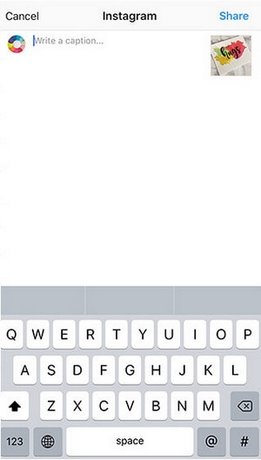
Bây giờ bạn đã có thể thoải mái đăng ảnh lên Instagram dễ dàng hơn thông qua ứng dụng Photos của iPhone và iPad.
Trên đây là hướng dẫn đăng ảnh lên Instagram thông qua ứng dụng Photos của iPhone và iPad.
2. Cách đăng ảnh lên Instagram trên điện thoại Android
Tải về Instagram for Android: Download Instagram cho Android
Bước 1: Truy cập vào Instagram trên điện thoại Android từ màn hình chính sau khi tải Instagram về điện thoại Android.
– Trong giao diện Instagram hiện ra, bạn nhấn biểu tượng hình máy ảnh ở giữa giữa dưới cùng của ứng dụng Instagram.
– Bạn có thể lựa chọn ảnh từ thư viện hoặc nhấn tùy chọn (Option) Ảnh và Video ở bên để tự chụp ảnh hoặc quay video để đăng tải lên Instagram nhé. Nhấn Next để tiếp tục.
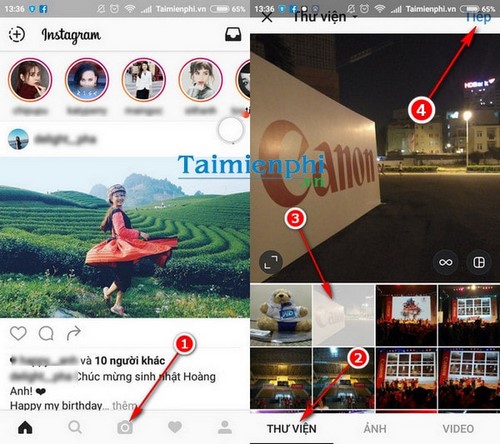
Chọn thư viện ảnh hoặc tự chụp ảnh hoặc lựa chọn video để đăng.
Bước 2: Trong giao điện sau đó, bạn có hai lựa chọn với tấm ảnh vừa được lựa chọn bao gồm Bộ lọc và Sửa.
– Bộ lọc: Là những bộ lọc màu làm cho bức ảnh của bạn trở nên sinh động hơn.
– Sửa: Là tập hợp những tool cho phép người dùng có thể chỉnh sửa ảnh ở mức cơ bản và có nhiều hiệu ứng nâng cao được tích hợp sẵn.
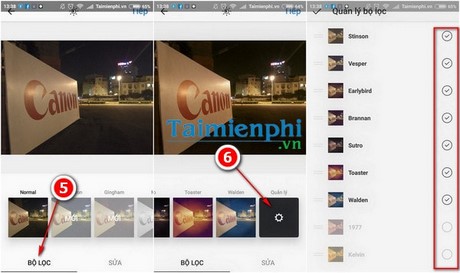
Bạn có rất nhiều bộ lọc để tha hồ lựa chọn, đặc biệt bạn cũng có thêm rất nhiều bộ lọc trong bằng cách truy cập Quản lý để bổ sung thêm các bộ lọc trong dánh sách bằng cách tích chọn vào các ô tròn nhé.
Bước 3: Trong tab Sửa, bạn có thể điều chỉnh được nhiều thông số như: Độ sáng, độ tương phản, cấu trúc, độ ấm màu sắc, độ bão hòa, màu sắc, tô sáng, bóng mờ, làm mờ nét, ống kính trượt để tạo hiệu ứng mờ ảo cho những điểm khác nhau. Sau khi chỉnh sửa hình ảnh xong, bạn nhấn Xong để chuyển sang bước tiếp theo.
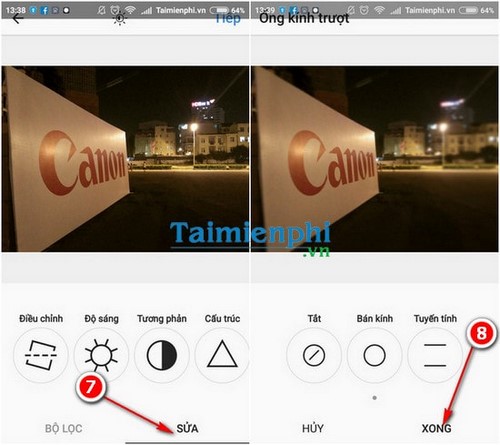
Bước 4: Trong giao diện để chia sẻ ảnh lên mạng xã hội Instagram cuối cùng, bạn có thể viết chú thích cho bức ảnh, lựa chọn các mạng xã hội liên kết khác như Facebook, Twitter, Tumllr, Flickr,… Sau đó, bạn cũng có thêm vị trí cho bức ảnh, gắn thẻ những người liên quan và nhấn Chia sẻ để up ảnh lên Instagram trên điện thoại Android.
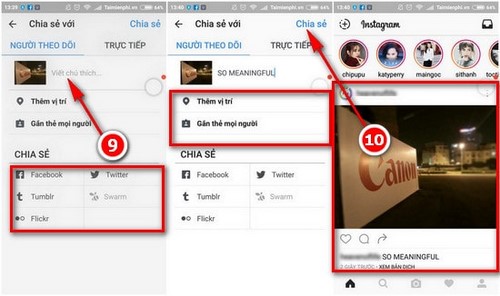
Cách đăng ảnh lên Instagram khá đơn giản phải không.
3. Cách đăng ảnh lên Instagram trên PC
3.1. Trên trình duyệt Safari
Bước 1: Khởi động trình duyệt Safari, các bạn nhấn vào Safari và chọn Preferences như hình dưới đây.
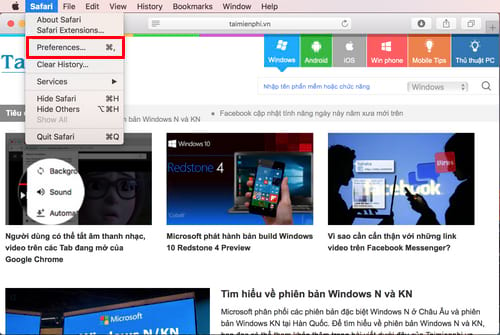
Bước 2: Một hộp thoại nhỏ hiện ra, các bạn lựa chọn tab Advanced và tích dấu kiểm vào ô Show Develop Menu in Menu Bar.
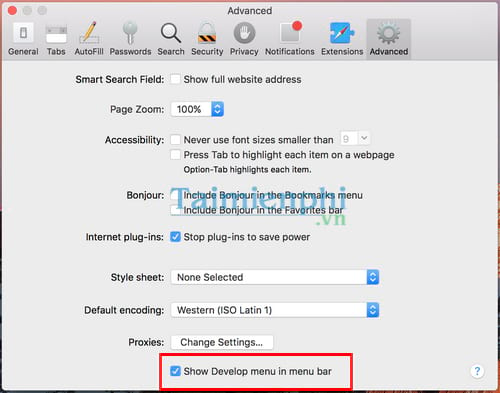
Bước 3: Quay trở lại Safari, các bạn nhấn vào mục Develop >User Agent > Safari – iOS 10 – iPhone như hình dưới đây
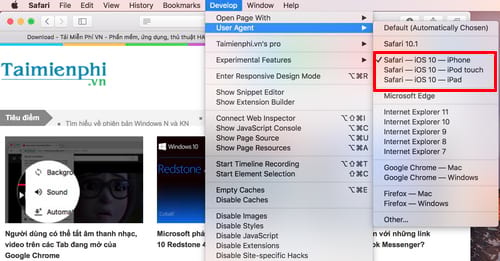
Bước 4: Truy cập vào trang website Instagram.com, đăng nhập vào tài khoản và click vào biểu tượng camera ở cạnh dưới màn hình để tải ảnh lên Instagram từ máy tính của bạn.
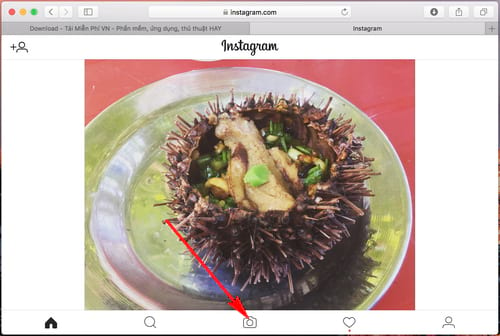
3.2. Trên trình duyệt Chrome
Bước 1: Trên trình duyệt Chrome, các bạn mở một cửa sổ ẩn danh bằng cách nhấn tổ hợp phím Ctrl + Shift + N
Bước 2: Nhấn vào biểu tượng dấu 3 chấm góc trên bên phải chọn More Tools (tool khác) >Developer Tools (tool dành cho Nhà phát triển) hoặc nhấn tổ hợp phím Ctrl + Shift + I hay nhấn F12).
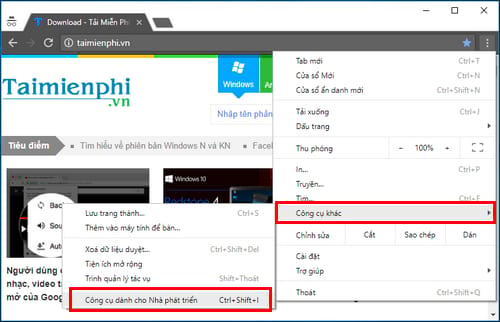
Bước 3: Tiếp tục, các bạn nhấn vào biểu tượng giống như máy tính bảng và điện thoại hoặc nhấn tổ hợp phím Ctrl + Shift + M để chuyển sang chế độ trên di động.
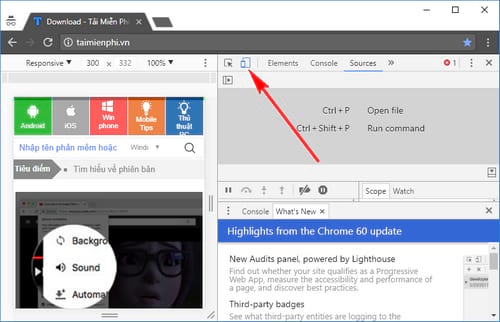
Bước 4: Bây giờ, các bạn hãy truy cập vào trang website Instagram.com, đăng nhập vào tài khoản và click vào biểu tượng camera ở cạnh dưới màn hình để đăng hình từ máy tính của bạn.
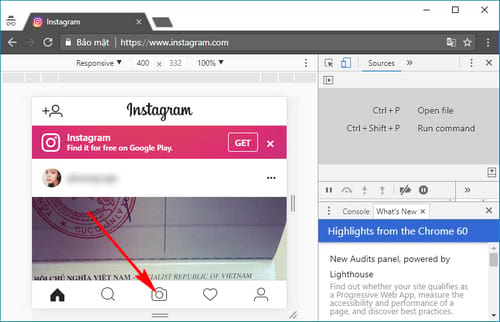
3.3. Trên trình duyệt Firefox
Bước 1: Cũng tương tự như trên Google Chrome, các bạn mở cửa sổ ẩn danh trên Firefox bằng cách nhấn vào biểu tượng 3 dấu gạch ngang góc trên bên phải trình duyệt chọn New Private Windows hoặc nhấn tổ hợp phím Ctrl + Shift + P
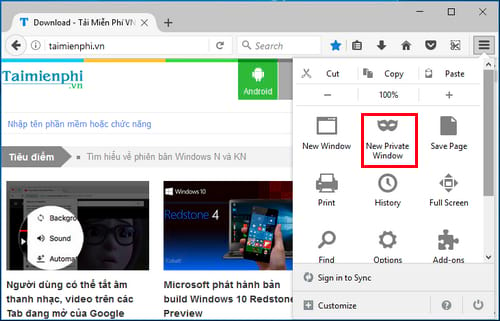
Bước 2: Cửa sổ ẩn danh hiện ra, các bạn truy cập vào chế độ nhà phát triển bằng cách nhấn vào biểu tượng 3 dấu gạch ngang góc trên bên phải trình duyệt chọn Developer >Responsive Design Mode hoặc nhấn tổ hợp phím Ctrl + Shift + M
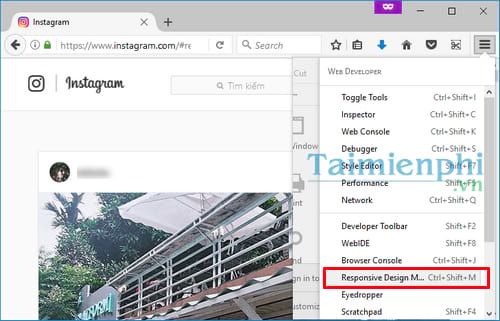
Bước 3: Truy cập vào trang website Instagram.com và tiến hành đăng nhập tài khoản của bạn, lúc này bạn sẽ thấy một khung chữ nhật hiện ra giữa màn hình. Cạnh trên có ghi chữ no device selected.
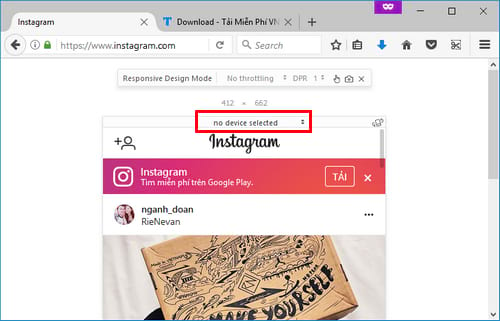
Click vào mục này và lựa chọn bất kỳ tên một thiết bị mà bạn thích, ở đây Trường Hải Tiến Giang chọn Google Nexus 6.
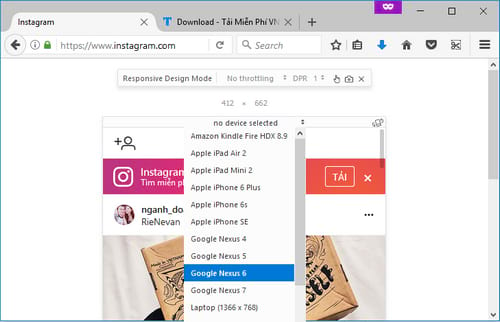
Và bây giờ để đăng ảnh lên Instagram các bạn nhấn vào biểu tượng camera ở cạnh dưới màn hình để đăng hình từ máy tính của bạn.
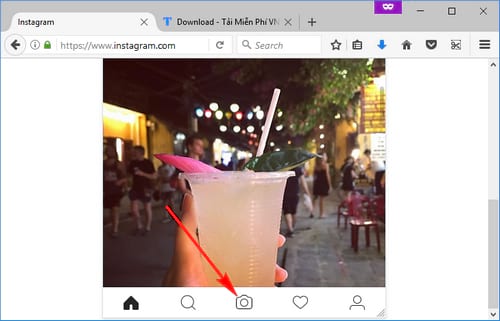
4. dùng phần mềm BlueStack để đăng ảnh lên Instagram từ máy tính
Để có thể đăng ảnh lên Instagram trên PC, bạn đọc cần tải về và dùng tool BlueStack phiên bản mới nhất trên máy tính nhé. Cách tải ảnh lên Instagram trên PC cũng khá đơn giản, bạn đọc có thể làm tương tự như khi đăng ảnh lên Instagram bằng điện thoại Android.
Hiện nay, bạn đã có thể tạo mã QR cho bài đăng trên Instagram của mình, nếu chưa biết cách, hãy tham khảo bài viết hướng dẫn tạo mã QR bài đăng Instagram tại đây nhé.
Lưu ý rằng, cách tương tự cũng có thể làm trực tiếp ngay trên ứng dụng Camera của iPhone và iPad. Điều đó có nghĩa rằng, người dùng có thể tải ảnh lên Instagram ngay sau khi chụp. Instagram là một mạng xã hội thu nhỏ với khả năng chia sẻ ảnh và khoảnh khắc vô cùng mạnh mẽ. người dùng để tham gia vào mạng xã hội này cần biết cách đăng ký Instagram, cách đơn giản nhất là làm trên ứng dụng di động, hoặc người dùng cũng có thể tham khảo cách tạo tài khoản Instagram đã được Trường Hải Tiến Giang giới thiệu.
Nếu đã không còn muốn tham gia vào mạng xã hội Instagram và nhận thông báo nữa, cách duy nhất là xóa tài khoản Instagram vĩnh viễn. Việc xóa tài khoản Instagram sẽ đảm bảo bạn không còn bất kỳ mối liên hệ tới mạng xã hội này cũng như tránh nhận được những thông báo, mời gọi phiền phức.
Thông thường để đăng ảnh lên Instgram, bạn sẽ cần truy cập vào ứng dụng này trên di động. Tuy nhiên, Apple mới đây đã bổ sung thêm chức năng gửi ảnh trực tiếp lên Instagram thông qua ứng dụng Photos trên iPhone và iPad.

